ラズベリル先生のドキドキPS3ネットワーク接続ガイド ステップ2:接続方法

ステップ2:接続方法
 さあ、プロバイダーと契約してインターネットに繋がったら、次はいよいよPS3をインターネットに接続するように設定するよ…。その前に、インターネットへの接続の仕方は有線と無線の二通りの方法があるけど、アタイからは基本的に有線での接続方法しか教えないからね。
さあ、プロバイダーと契約してインターネットに繋がったら、次はいよいよPS3をインターネットに接続するように設定するよ…。その前に、インターネットへの接続の仕方は有線と無線の二通りの方法があるけど、アタイからは基本的に有線での接続方法しか教えないからね。
 む、何故だ。我は有線よりも無線の方が、なんとなくカッコイイから良いぞ。無線と聞くとファンネ〇みたいではないか。
む、何故だ。我は有線よりも無線の方が、なんとなくカッコイイから良いぞ。無線と聞くとファンネ〇みたいではないか。
 それはねマオ、有線と無線どちらでもインターネットには繋がるけど、有線の方が無線よりも回線が安定しているからだよ。勿論、無線も邪魔なケーブルが無くてレイアウトが自由に行えたり、本体自体の移動が楽っていう利点はあるんだけどね。
それはねマオ、有線と無線どちらでもインターネットには繋がるけど、有線の方が無線よりも回線が安定しているからだよ。勿論、無線も邪魔なケーブルが無くてレイアウトが自由に行えたり、本体自体の移動が楽っていう利点はあるんだけどね。
 なるほど。ならば、ここはまず有線での接続をしてやるか。しかし、いつかは必ずや無線でもインターネットに繋げてやるぞ。
なるほど。ならば、ここはまず有線での接続をしてやるか。しかし、いつかは必ずや無線でもインターネットに繋げてやるぞ。
 さて、まずは今まさにインターネットを使っていると思うけど、その繋がっている先を調べるよ。
さて、まずは今まさにインターネットを使っていると思うけど、その繋がっている先を調べるよ。
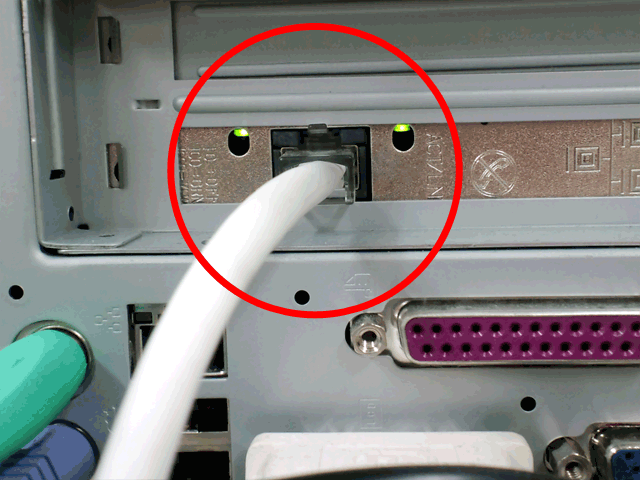
PCの後ろを見ると、凸型の差し口になっているケーブルが刺さってるだろ?そのケーブルの先がどうなっているかをたどるんだ。そうすると、四角い機械にたどり着いただろ?その四角い機械に、凸型の穴はいくつ付いているか確認するんだ。もし、1つ(PCに繋がっているケーブルのみ)しか穴が空いていないのなら、そのPCに繋がっているケーブルを抜いて、それをそのままPS3の背面にあるLANと書かれている穴に入れればOKさ。
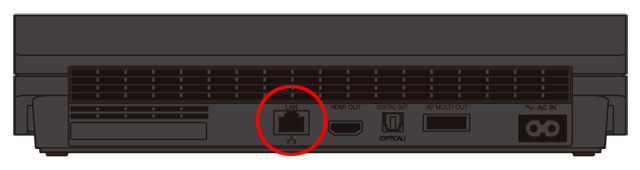
そのまま次のステップに進んじまいな!ただし、PS3を使っている間、今使っているPCではインターネットは接続できなくなるから気をつけな。穴が2つ以上空いているなら、ケーブルをもう一本買ってきて、それをPS3に繋げるんだ。ケーブルは、電気屋さんにいけば大体どこでも売っているけど、不安だったらPCに繋がっているケーブルを電気屋さんに持っていって、同じモノを売ってくれと言えば、一流の不良店員なら丁寧に対応してくれるはずさ。分かったかい?
 ふははははっ!マッドサイエンティストの我にかかれば、こんな準備簡単だ。さあ、次は何をしたらいい!
ふははははっ!マッドサイエンティストの我にかかれば、こんな準備簡単だ。さあ、次は何をしたらいい!
 調子に乗っているマオの奴は放っておいて、アンタたちもとりあえずここまでは良いかい?それじゃあ次のステップに行くよ。
調子に乗っているマオの奴は放っておいて、アンタたちもとりあえずここまでは良いかい?それじゃあ次のステップに行くよ。